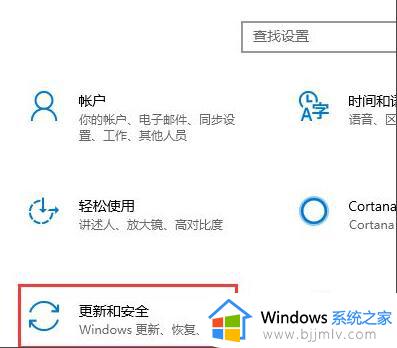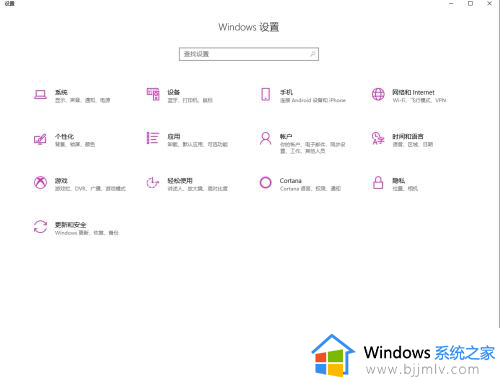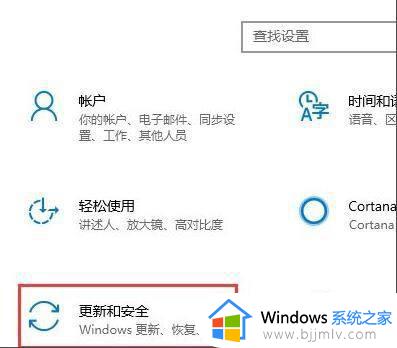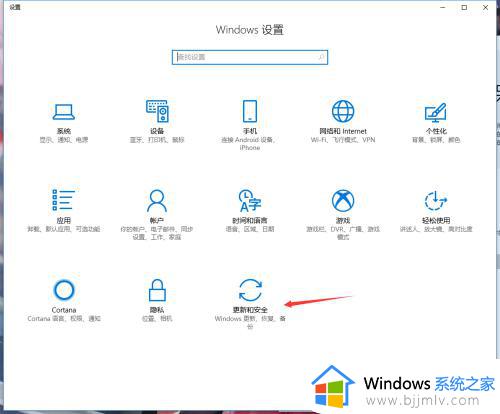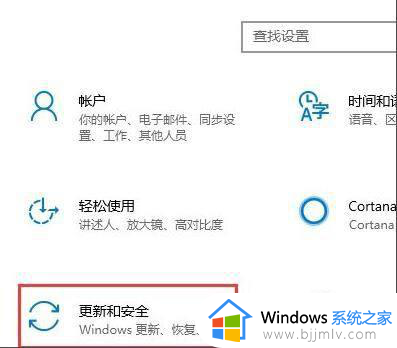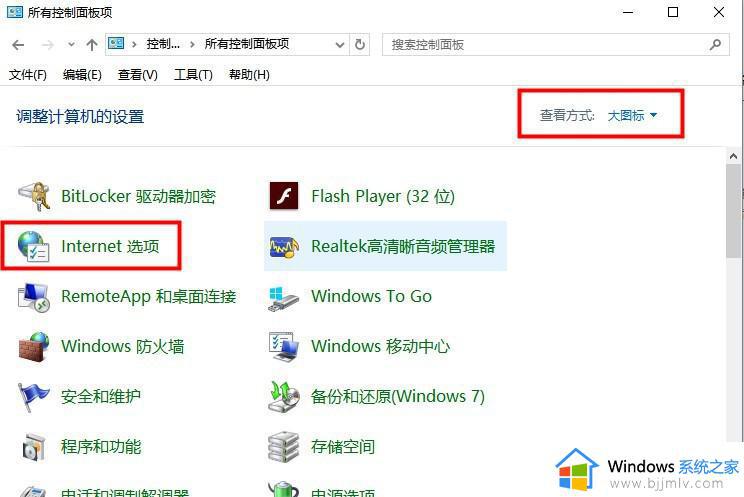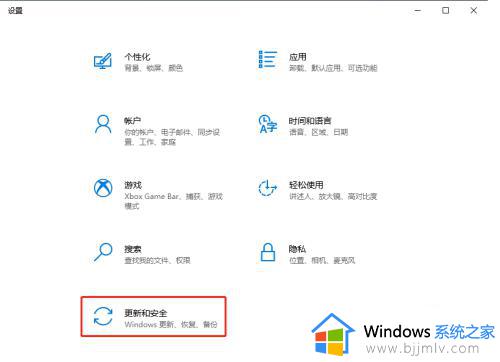win10添加信任文件的方法 win10怎么添加信任文件
更新时间:2023-04-02 11:27:55作者:qiaoyun
当我们在电脑中下载一些文件时,可能会因为系统误判断为有毒或不安全文件,导致无法正常安装和使用,那么这个时候我们可以将文件添加信任解,那么win10怎么添加信任文件呢?如果你想知道的话,那就可以跟着小编一起来学习一下win10添加信任文件的方法吧。
方法如下:
1、使用快捷键Windows+i进入设置界面,点击更新和安全选项进入。
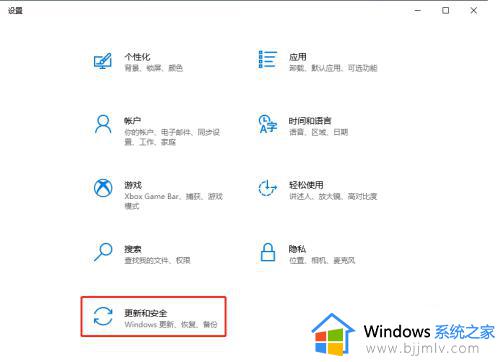
2、选择Windows安全中心,点击病毒和威胁防护。
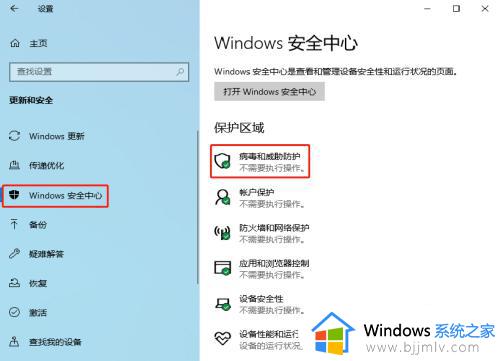
3、点击病毒和威胁防护设置的管理设置。
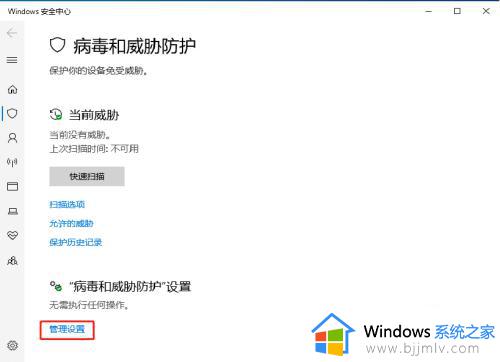
4、点击添加或删除排除项选项进入。
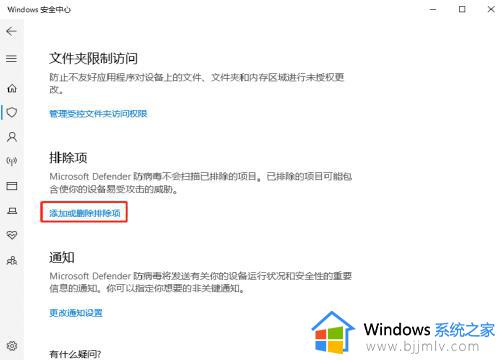
5、在弹出的对话框,点击文件进行添加就可以了。
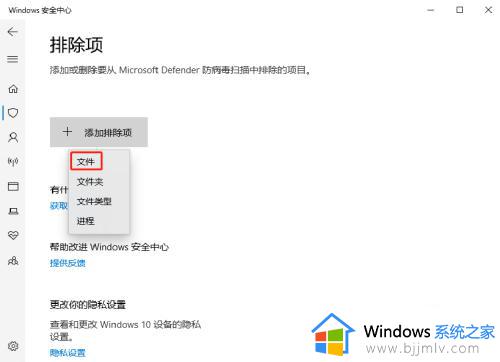
上述给大家介绍的就是win10系统添加信任文件的详细方法,如果你有需要的话就可以参考上述方法步骤来进行添加吧。